Obs: I nästa ämne du kommer att läsa kommer du att lära dig om: Hur man anpassar Xiaomi Mi Smart Band 4
En av de mest populära och mest sålda klädprodukterna är Mi Band. Xiaomi har lyckats skapa en serie anslutna armband som är konfigurerade som ett av de bästa alternativen för de som letar efter en enhet för att utöva sport och ta emot aviseringar på handleden, så att deras fjärde modell redan finns på marknaden. Det här är såklart mitt Smart Band 4, även känt som Mitt band 4torkas
Detta är uppdateringen av Mi Band 3 som går med färg, pekskärm och större. Dessutom sticker detta ut eftersom det är mycket mer komplett, eftersom det bland annat styr musiken. Det är en prisvärd och mycket anpassningsbar enhet, så låt oss ta en titt på alla alternativ vi har, som vi förväntar oss är två: snöre och boll.
Rem för Mi Smart Band 4
Vi börjar med remmar och vi har goda nyheter: Alla Mi Band 3-band är kompatibla med Mi Smart Band 4. Även om det finns fler skärmar, är denna modul liknande i storlek, så om du har en samling strängar för Mi Band 3 kan du använda den utan problem med My Smart Band 4 .
Uppenbarligen är det möjligt när man bär eller bär ett bälte Mi Band 3 Mindre givet. Om detta är ditt fall kan du alltid välja att köpa den nytt repoch dina alternativ har vad du vill ha och mer.

Till exempel, i Amazon har du en samling 15 flerfärgade armband för € 1199. De är gjorda av silikon och gör det enkelt att frigöra moduler för laddning. Du har verkligen tillräckligt med snören för att inte upprepa efter två veckor och matcha armbandet med allt du har kläder.
Om du letar efter något sportigare har XIHAMA en fyrdelad kollektion med en Det estetiska liknar rep. äpple klocka. Detta paket har fyra röda, gula, blå och gråa silikonband. Ett attraktivt alternativ för dig som letar efter en sportigare design. De är värda €1345.

Som du kan se många alternativ du har. Du kan också hitta 8 silikonremmar med blomlister för 11,99 euro, tre med kamouflage i blått, grönt och grått för 8,59 euro, metallremmar med samma estetik som klockan 10,58 euro, läderband för 10,80 euro eller rostfritt stål i vissa fall klassiska färger från 980 till 11,80 euro.
Kula eller fodral för Mi Smart Band 4

Om du har ett rep och vad du letar efter är byt lockDu kan också göra detta på flera sätt. Det enklaste är att använda olika tredjepartsappar som finns tillgängliga på Google Play, som Watchface för Xiaomi Mi Band 4. Följ bara stegen nedan:
- Välj den du gillar bäst.
- Klicka på “Installera”.
- Öppna appen “My Fit” och välj “Profil”.
- Välj nu My Smart Band 4 och gå till “Wrist Display Settings”.
- Välj “Visa mitt armband” där bollen du just laddat ner kommer att visas.
- Klicka på den och välj slutligen “Synkronisera skärmarmband”. När synkroniseringen är klar kommer kåpan att vara på plats.
Detta är en enkel metod, men alla omslag ingår inte i appen. Det största slutna förvaret för Xiaomi-portatiles är AmazFaces. Det finns en gemenskap Ladda upp din skapelse och ladda ner den gratis. De finns på flera språk, i olika stilar… Det är svårt att inte hitta något du gillar.
Problemet är att det inte är så enkelt att installera det som det verkar. Du måste göra några komplicerade steg, så följ instruktionerna i brevet.
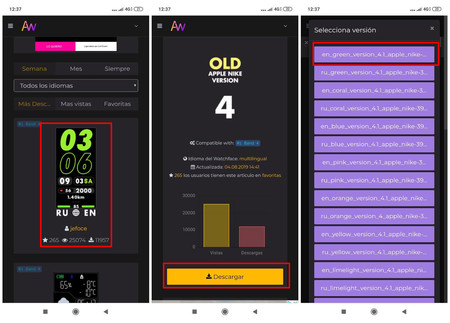
- Gå till AmazFaces och hitta omslaget till Mi Smart Band 4 Eller, enklare, gå direkt till den här länken.
- Ladda ner de du gillar bäst. Du får se Du kommer att få en .bin .-fil.
Nu komplext:
- Öppna Mi Fit-appen och installera bollen som du gillar mest, den gör dig mest arg. Vi måste skapa en .bin-fil som vi kommer att ersätta senare.
- För att göra detta går vi till Profil> Välj armband> “Wrist display” och väljer det sämsta. Stäng av Bluetooth när den är ihopparad.
- Använd nu en filläsare och öppna följande adress: Android > Data > com.xiaomi.hm.health > Arkiv > Local Watch Skin.
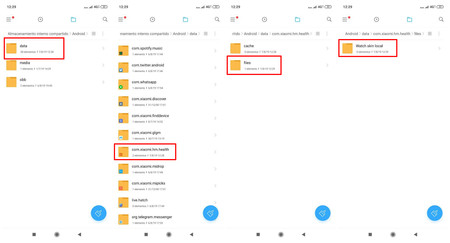
- Du kommer att se flera mappar. Det måste finnas ett lock på en av dem som vi precis installerat. Det bör vara lätt att identifiera eftersom det kommer att finnas en JPEG med en förhandsvisning, men du bör titta på varje mapp en efter en.
- Bredvid JPEG kommer en .bin-fil (intressant nog samma format som det vi laddade ner tidigare). Låt oss säga att det heter “abcde.bin”.
- Ändra namnet till “abcdeCOPIA.bin”.
- Öppna mappen “Nedladdningar” och hitta .bin-filen du laddade ner från AmazFaces.
- Ta den till mappen där du hittade filen vi ändrade tidigare.
- Byt namn på originalfilen (i vårt fall “abcde.bin”).
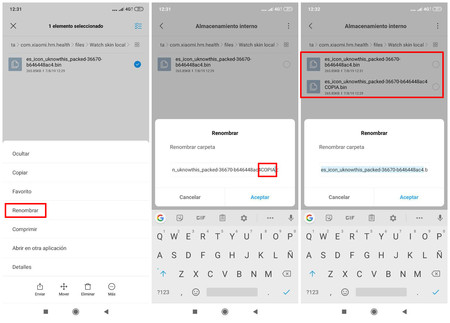
- För att verifiera att allt fungerar korrekt, se till att du har två filer “abcdeCOPIA.bin” och “abcde.bien”. Den första är den ursprungliga bollen och den andra är ny.
Slå på Bluetooth igen, öppna MiFit-appen och synkronisera armbandet. Om du har gjort allt rätt kommer vi att “lura” armbandet och skalet som vi har laddat ner från AmazFaces för att installeras. Det är inte enkelt, det är inte enkelt, men det fungerar.
